打造Kali Linux+WinPE+文件储存 多系统启动自定义U盘
不甘于拿两个U盘(WinPE+Kali Linux),便想到了制作多启动U盘。实现多系统合一的U盘,方便我们工作的同时也不忘享受自定义的过程。
有说得不对或者不妥的地方还请大佬们指出!
思路明确
要打造一个多系统启动的U盘,首先要明确计算机开机后引导的过程。(这里踩了很多坑走了很多弯路)
系统启动时的顺序 BIOS->MBR->DPT->PBR->寻找根目录下可用于引导的程序。
U盘看作是一个硬盘。MBR即是位于磁盘最前边的一段引导代码。DPT是这个硬盘的分区表。MBR的引导代码和DPT分区表一起记录在硬盘最前端的主引导扇区。以AA55为结束标志。PBR可以理解为分区最前边的一段引导代码。
当系统启动时先由BIOS控制启动顺序。即是从设置U盘为第一启动项这个操作。
选择U盘启动了以后计算机则会读取U盘前端的MBR扇区。让MBR中的引导程序指引下一步动作。(硬盘同理)
MBR的引导程序具有代表性的即是主分区单系统。还有就是大白菜,U大师这一类自启动U盘。
而涉及到多分区多系统的硬盘(U盘)则会用到PBR。MBR的引导程序向计算机展示分区表后让计算机根据分区表找到分区并开始读取前端PBR引导。
PBR引导这个分区下的系统内核开始启动系统。或者加载iso文件写入内存。
而要达到我们的目的,则要将MBR和PBR充分利用起来。
因为WinPE通常用作装系统,分区这种维护工作,所以我们让其加载iso镜像入内存不用实时更新。
而Kali我们需要修改随时保存,Live方式的运行已经满足不了了。
总而言之,我们的思路就是
制作一个存在MBR的菜单,用来引导加载一个分区里的iso文件或是另一个分区里的Kali。
用户通过菜单选择Kali后引导至指定分区的PBR从而启动该分区下的Kali
Bootice:用于安装MBR引导的工具。
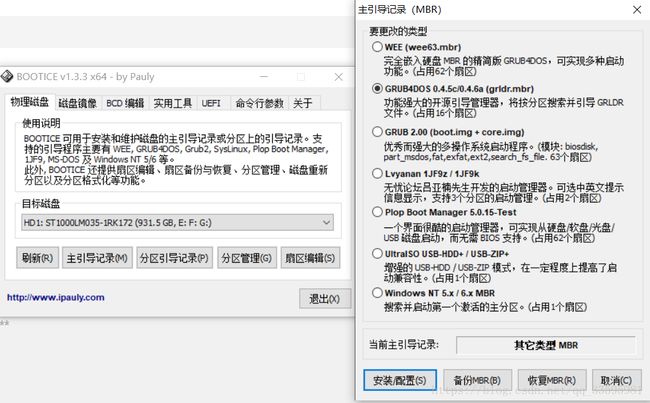
EasyBCD:用来配置与调整启动配置数据。此方法可以用在硬盘多系统的引导上。例如Win10+Linux。(UEFI启动的用EasyUEFI)
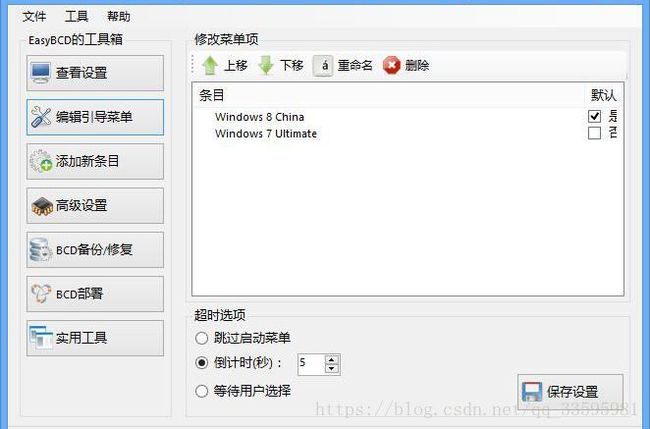
FbinstTool:这个工具可以读取大白菜,U大师这样的隐藏分区,从而修改用它们做出来的自启U盘的菜单。
以上这几个软件非常实用。但是我们都用不到。
下面我们就撸起袖子加油干。
一 U盘分区
准备一个U盘。我用的是USB3.0的32G。
用DiskGenius把U盘分区都删了。然后开始建立新分区。方案如下:
主分区1G用来储存WinPE的iso文件,格式NTFS。(其实可以和第二个分区合并。这么做方便理解也避免出错)
其余空间建立扩展分区。
第一个逻辑分区(以下称为第二分区)分配8G用来作普通U盘。也就是装文件的。空间可以多分配一些。保证Kali有足够的空间就行。
建立完这个分区剩下的空闲空间用来装Kali的。可以不用建立分区了。反正安装的时候也是要删除的。
格式化然后退出。
二 安装Kali Linux
安装方法参考了博主https://blog.csdn.net/anjingshen/article/details/75176322的文章。
首先安装VMware,在服务里开启VM开头的服务。避免后来的操作出现错误。
准备好Kali的iso文件。我用的是kali-linux-2017.2-amd64.iso
打开VMware,选择新建虚拟机。没说明的选默认。
安装来源选择第二项,然后浏览Kali的iso镜像文件。这里可能会提示无法检测操作系统,没关系。下一步然后选择linux Debian 8.0x 64位就可以。
内存根据情况调一下,不宜过低,一般1-2G左右。
一路默认自动创建一个20G的虚拟硬盘。
新建好虚拟机先别急着打开,先打开虚拟机设置,调整一下USB控制器里的接口。用的USB3.0一定要调成USB3.0。USB2.0同理。
然后把U盘插到电脑里。
开启虚拟机进入Kali的引导了。
选择Graphical Install 图像化安装 。
选择语言,中文英文都可以(博主前辈说light版一定要选择英文,因为light版没有自带中文字体,会有乱码)。
接下来就是一路回车一路读条。哪一步出问题了就参照一下原博主的文章。
到了磁盘分区这一步一定要注意了
务必根据设备空间选择到U盘。别选第一个20G的虚拟机的虚拟硬盘
因为我们已经提前分好了区,所以要在分区向导里选择第一项使用磁盘的空闲空间
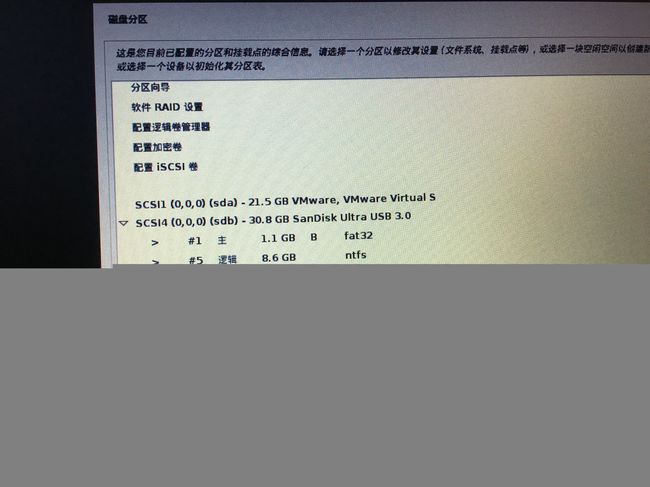
安装程序会将之前的空闲空间分为两个区,一个用来装Kali系统,一个是Linux的swap。这两个分区Windows是读不出来的。
在这里要记录一下各个分区的名字。后来装Kali的引导时要填正确。
比如用来装PEiso镜像的第一分区是/dev/sdb1 第二分区8G装文件的就是/dev/sdb5
/dev后面的/sda或者/sdb是设备序号,顺序是a>b>c>d这样。后面的数字对应分区。其序号在图片这一步有体现。
选择最后一项结束修改写入磁盘。确定点是后开始进行Kali的安装。这个过程要进行将近半小时。
安装好后配置网络镜像,默认就行,如果出错也可以先跳过。安装好后再进入Kali手动配置源: /etc/apt/sources.list
重中之重:MBR
询问是否将grub启动引导安装在主引导记录(MBR)时,一定要选否。
选择手动选择安装grub。
grub即是Kali的引导程序,我也尝试过直接通过grub引导iso的PE镜像,失败告终。(因为本就是小白)
填写手动安装grub的位置。这里我们选择8G储存文件的第二分区。不选第一分区是因为它和MBR靠在一起我觉得会出事。而后面安装Kali的地方也最好别动。
在输入框输入/dev/sdb5然后回车开始grub安装
安装好引导后,等待结束安装进程,虚拟机重启,找不到操作系统,关闭虚拟机。U盘制作完毕。windows提示格式化U盘,不要格式化,它认不出而已。
这个时候从BIOS用U盘启动已经可以进入Kali了。(引导进Kali期间遇到的两个问题接下来会说)
三 制作自定义菜单引导
我们把Kali的grub安装在了第二分区的PBR上,就是为了把MBR空出来。
如果安装在MBR上,接下来的配置会覆盖MBR,这时候grub被覆盖了,Kali也就不能启动了。
(用Bootice或者EasyBCD安装引导到MBR是不能直接引导Kali的,grub4dos也试过了,毕竟是dos的不能配置Kali的文件系统)
言归正传。我们需要用到一个软件,XORBOOT
首先打开XORBOOT,新建配置。
全局设置方面都是关于美化的,自己摸索
我们先设置WinPE的引导。请事先把需要引导的iso放到U盘的第一分区,第二也行。名字改一下。简单一点的。
点右边的菜单第一个,启动方式选择从指定文件启动,然后在下面输入iso文件的文件名。启动系统类型选择光盘映像。
启动时激活主分区勾选。起个名字美化一下就编辑下一个。我这里弄了3个PE的启动。
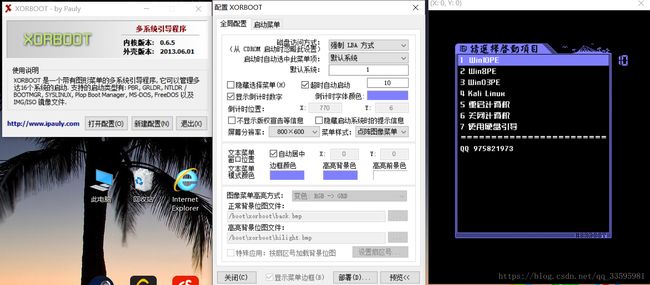
接下来到Kali的菜单。与之前不同的是,这里的启动方式选择从分区的引导扇区启动。也就是PBR。
磁盘号与分区号要指定grub安装的分区。点击参考会有提示。我们这里选择8G装grub的分区,NTFS格式的。
启动系统类型选择PBR。同样勾选启动时激活主分区。
设置一个酷炫的Kali Linux引导菜单。
完善接下来的菜单,比如重启计算机关闭计算机。
配置完成后点击部署。选择部署到硬盘MBR。选择U盘。然后完成部署。
到此一个集合了 Win10PE+Win8PE+Win03PE+Kali Linux+普通U盘 的超级U盘就制作好了。
启动计算机在BIOS设置U盘启动然后就能看到在XORBOOT设置的那个菜单了。选择PE项就会把iso加载进内存开启PE。启动完毕可以拔除U盘就是加载进内存的优势。
当我们选择Kali Linux这一项,引导后就可以看到grub引导界面了。选第一项或时间到了就会进入Kali系统。
然而,就出事了。
四 进入Kali Linux问题修复
❶漂亮的grub蓝色界面消失后迎来的是黑白字体类似dos的界面。结尾有(initramfs) 可以输入命令。
这是因为grub的引导设备丢失。我们需要修改grub。首先在这个界面输入blkid回车后会显示当前计算机的所有硬盘设备和分区情况。找到ext4这一项。记录它对应的分区名。我这里是/dev/sdc5
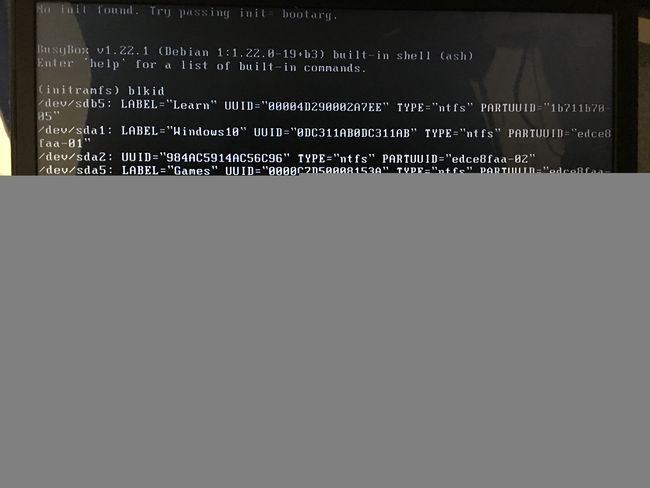
记录好以后Ctrl+Alt+Del重启电脑。
重复刚才的菜单选择进入grub后按E进入编辑状态。
方向键移动光标到quiet那一行。也就是Linux那一行。把root=/dev/sdb5 ro 改成之前查到的分区名。我这里把它改成了root=/dev/sdc5 rw,ro
我把后面的ro改成了rw,ro也就是关于只读和读写的设置,事实证明不改也能进系统。
改完后F10重新引导启动。稍等片刻就能迎来Kali的登陆界面了。真开心。
如果顺利进入Kali别忘了在终端输入update-grub更新grub不然每次启动都要修改grub才能进入
❷然而输入密码回车后卡死,类似灰屏。不能进系统。查了很多资料了解到这是双显卡驱动问题,需要禁用独立显卡而使用集显进入Kali。
下面是解决方法:
进入grub编辑界面,就是第一点修改路径那里。
光标移动到同一行。即Linux那一行。在quiet后面加上nouveau.modeset=0
注意检查之前的路径是不是正确的。上一步的修改不会保存,因为修改grub只会保存引导一次。除非你进入系统并更新了grub。
修改完路径后F10开始引导。现在输入密码后就顺利进入Kali了。
同上一点先用update-grub更新grub。然后通过添加黑名单的方式永久禁用独显。
方法如下:
打开终端
cd /etc/modprobe.d
sudo vi nvidia-graphics-drivers.conf
按i进入插入模式
写入blacklist nouveau
按esc退出插入模式
输入分号和wq
:wq
回车
返回终端输入cd退回根目录
然后输入sudo vi /etc/default/grub
方向键移动光标到末尾,按下i进入插入模式
末尾写入:rdblacklist=nouveau nouveau.modeset=0
保存并退出: wq
检查: cat nvidia-graphics-drivers.conf
检查: cat /etc/default/grub
官网提供的操作:
sudomv/boot/initramfs− s u d o m v / b o o t / i n i t r a m f s − (uname -r).img /boot/initramfs- (uname−r)−nouveau.img然后重新生成initrd文件 ( u n a m e − r ) − n o u v e a u . i m g 然 后 重 新 生 成 i n i t r d 文 件 sudo dracut /boot/initramfs- (uname−r).img ( u n a m e − r ) . i m g (uname -r) $ sudo update-initramfs -u
附录 更新源 安装中文输入法
更新源
kali默认的源是官网的,比较慢,国内有很多比较快的源,中科大,163等。
命令 leafpad /etc/apt/sources.list
清华大学
deb http://mirrors.tuna.tsinghua.edu.cn/kali kali-rolling main contrib non-free
deb-src https://mirrors.tuna.tsinghua.edu.cn/kali kali-rolling main contrib non-free
kali官方源
deb http://http.kali.org/kali kali-rolling main non-free contrib
中科大的源
deb http://mirrors.ustc.edu.cn/kali kali-rolling main non-free contrib
deb http://mirrors.ustc.edu.cn/kali kali-rolling main contrib non-free
deb-src http://mirrors.ustc.edu.cn/kali kali-rolling main contrib non-free
deb http://mirrors.ustc.edu.cn/kali-security kali-current/updates main contrib non-free
deb-src http://mirrors.ustc.edu.cn/kali-security kali-current/updates main contrib non-free
阿里云源
deb http://mirrors.aliyun.com/kali sana main non-free contrib
deb http://mirrors.aliyun.com/kali-security/ sana/updates main contrib non-free
deb-src http://mirrors.aliyun.com/kali-security/ sana/updates main contrib non-free
增加后保存,然后执行 apt-get update 就可以了。
安装中文输入法
默认是英文输入法,要安装搜狗输入法,请参考:http://blog.csdn.net/anjingshen/article/details/75909366
问题修复第一点以及附录部分参照博主https://blog.csdn.net/anjingshen/article/details/75176322
问题修复第二点参照博主https://blog.csdn.net/lyfmxy/article/details/53533948